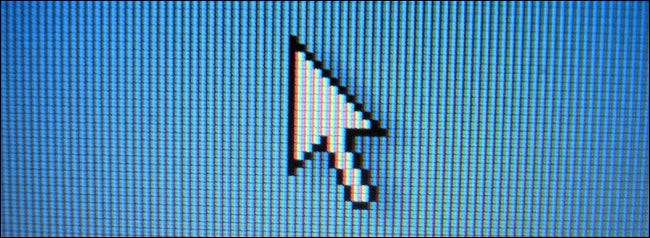
Fra Enhance Pointer Precision til DPI og pointerhastighed er der mange muligheder, der påvirker, hvordan din musemarkør bevæger sig i Windows. Tipene nedenfor hjælper dig med at flytte din musemarkør mere præcist - og endda give dig mulighed for at flytte den pixel for pixel.
Slå Forbedre markørpræcision fra eller til
RELATEREDE: Hvad er "Forbedre pointerpræcision" i Windows?
Det "Forbedre pointerpræcision" i Windows er dårligt forstået. Det kan gøre din markør mere præcis i nogle situationer - men det kan gøre dig mindre præcis i andre.
Det skyldes, at denne funktion er en form for museacceleration. Med det slukket er den eneste ting, der styrer, hvor langt din markør bevæger sig, den afstand, du bevæger din fysiske mus. Når den er tændt, betyder det også, hvor hurtigt du bevæger musen.
Med andre ord, når Enhance Pointer Precision er aktiveret, bevæger din musemarkør længere, når du bevæger musen hurtigere, og din markør bevæger sig en mindre afstand, når du bevæger musen langsommere - selvom du bevæger musen den samme afstand.
Dette kan hjælpe dig, når du prøver at præcist vælge små ting på skærmen. Det kan dog gøre dig mindre præcis med din mus, fordi det er sværere at forudse nøjagtigt, hvor langt din markør bevæger sig og opbygge den nødvendige mushukommelse, især hvis du flytter den hurtigt.
Det er værd at eksperimentere med denne indstilling afhængigt af din muses hardware og hvad du laver. Kontormedarbejdere med billigere mus og enhver, der bruger en bærbar pc's touchpad, vil måske lade den være aktiveret. Især spillere kan ofte lide at deaktivere denne indstilling. Mange spilmus især har fysiske knapper, der giver dig mulighed for at justere DPI på farten, hvilket gør det nemmere at nøjagtigt vælge små objekter, når det er nødvendigt, uden at denne funktion er aktiveret. Det tager dog noget tid at vænne sig til den nye indstilling, når du har ændret den.
Du kan slå denne indstilling til eller fra fra Kontrolpanel> Hardware og lyd> Mus eller Indstillinger> Enheder> Mus> Yderligere musemuligheder i Windows 10. Klik på "Markørindstillinger", skift "Forbedr markørpræcision" til eller fra og derefter klik på “OK” for at gemme dine ændringer.
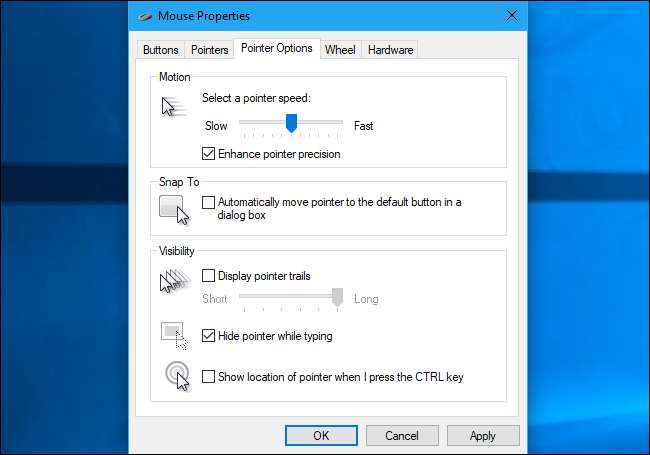
Brug tastaturet til at flytte musen
For virkelig finkornet kontrol tilbyder Windows en "musetaster" -funktion, der giver dig mulighed for at bruge tastaturets numeriske tastatur til at flytte musemarkøren en enkelt pixel ad gangen. Hvis du kan få musemarkøren tæt nok, kan du bruge dit tastatur til at foretage de endelige justeringer, pixel for pixel. Det bliver ikke mere præcist end det. Desværre fungerer dette ikke, hvis du bruger et mindre bærbar tastatur uden et dedikeret numerisk tastatur.
RELATEREDE: Sådan bruges tastaturet til at kontrollere musemarkøren i Windows
Til aktivere og konfigurere musetaster , gå til Kontrolpanel> Nem adgang> Skift, hvordan dit tastatur fungerer> Indstil musetaster. Når du trykker på venstre Alt + venstre Skift + Num Lock, aktiveres eller deaktiveres som standard musetasterne. Når du har det, skal du bare bruge taltastaturet på højre side af tastaturet til at flytte markøren.
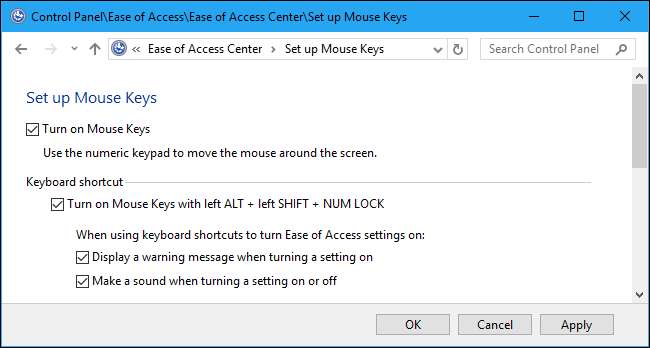
Tilpas din muses DPI og pointerhastighed
For nøjagtige bevægelser skal du tilpasse et par indstillinger for at kontrollere, hvor meget din mus bevæger sig. Der er to indstillinger, som du muligvis kan ændre: Pointerhastighed og DPI.
Du kan ændre markørhastigheden for enhver mus i Windows. Dette styrer, hvor langt din musemarkør bevæger sig på skærmen, når du bevæger din fysiske mus.
For at ændre musens pointerhastighed skal du gå til det samme kontrolpanel til musen, hvor du kan aktivere eller deaktivere Enhance Pointer Precision. Det er ved Kontrolpanel> Hardware og lyd> Mus. På Windows 10 kan du også gå til Indstillinger> Enheder> Mus> Yderligere musemuligheder. Klik på fanen "Pointer Options", og juster skyderen til Pointer Speed. Klik på "Anvend" for at teste dine ændringer.
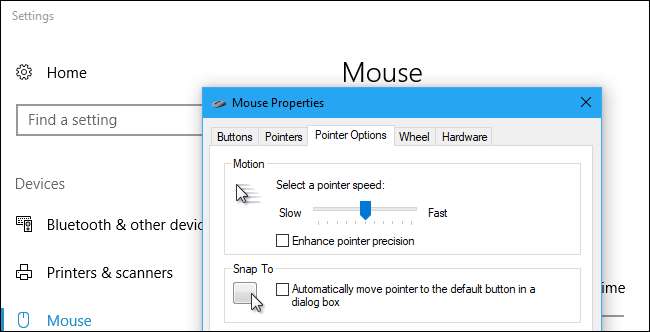
RELATEREDE: Mus DPI og afstemningshastigheder forklaret: Betyder de noget for spil?
På nogle mus - især dyrere mus og mus beregnet til spil - kan du også ændre DPI. DPI-indstillingen styrer, hvad musen rapporterer til Windows , og Windows multiplicerer derefter denne indstilling med markørens hastighed for at kontrollere, hvor langt musen bevæger sig. En højere DPI med lavere pointerhastighed kan bevæge sig med den samme "hastighed" på skærmen som en lavere DPI med højere pointerhastighed, men en højere DPI giver musen mulighed for bedre at reagere på små bevægelser og øger nøjagtigheden. Det betyder dog ikke nødvendigvis, at du vil have den højeste DPI-indstilling.
Hvis din mus giver dig mulighed for at justere dens DPI, kan du ofte gøre det via et musedriverkontrolpanel oprettet af producenten af din mus. Hvis du ikke allerede har museproducentens kontrolpanel installeret, skal du muligvis downloade det fra deres websted og installere det for at justere denne indstilling.
Nogle mus har knapper, der reducerer og øger musens DPI, så du kan ændre det i farten, så det passer til din situation. Dette kan være særligt nyttigt, da du kan trykke på et par knapper for at få din markør til at bevæge sig langsommere og præcist, når det er nødvendigt, og derefter ændre det tilbage til en normal indstilling bagefter. Denne funktion bruges ofte når man sigter nøjagtigt i online multiplayer-spil, hvorfor denne funktion er almindelig på spilmus - selvom den er lige så nyttig i Photoshop som den er i Call of Duty .
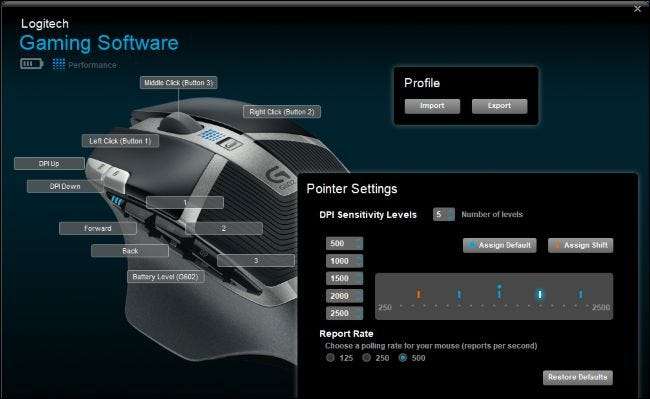
Spil med begge disse indstillinger for at finde den rette balance, der fungerer for dig. Husk, at begge indstillinger påvirker, hvordan musemarkøren bevæger sig, så du vil prøve forskellige kombinationer.






